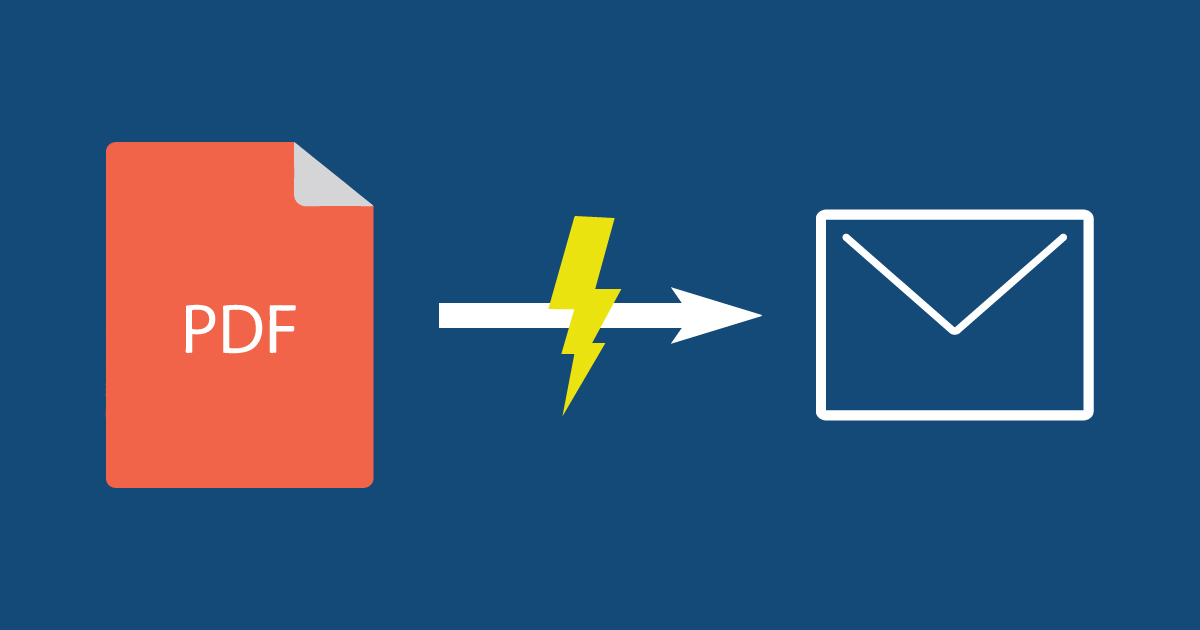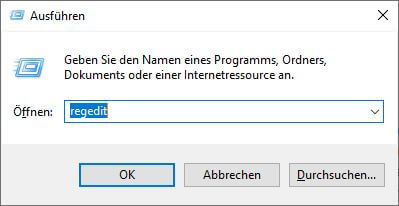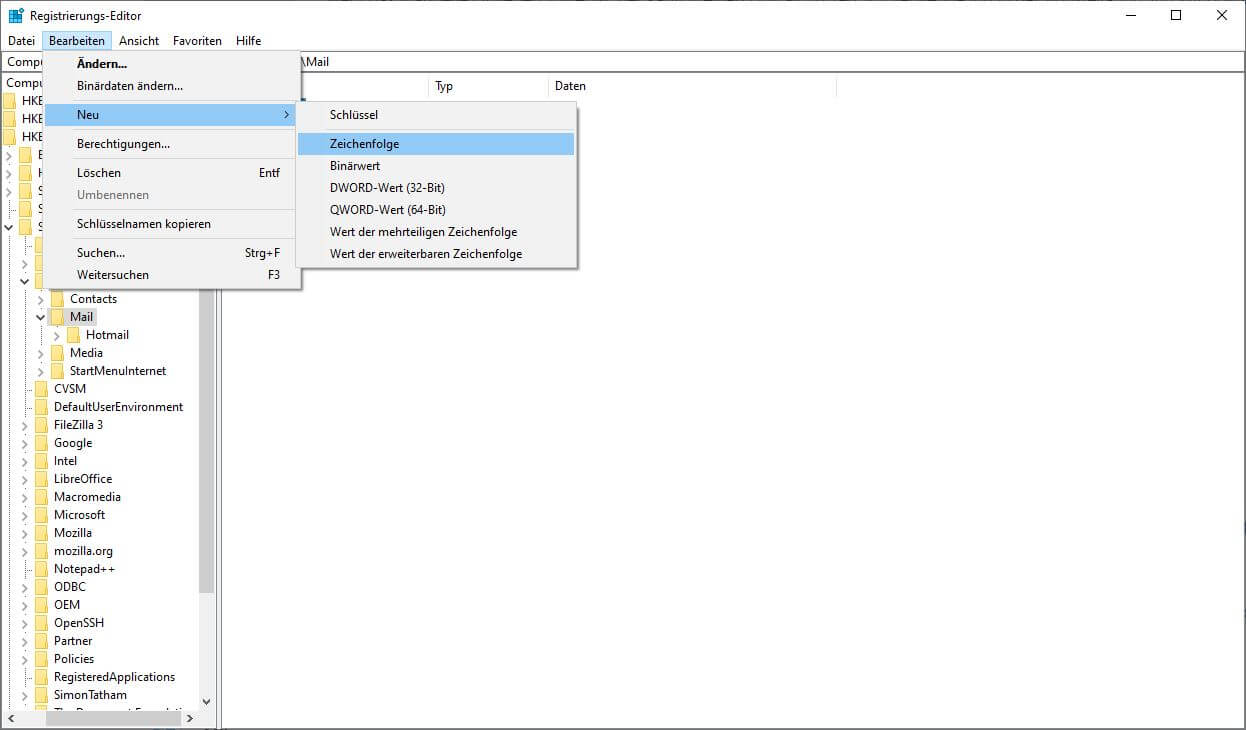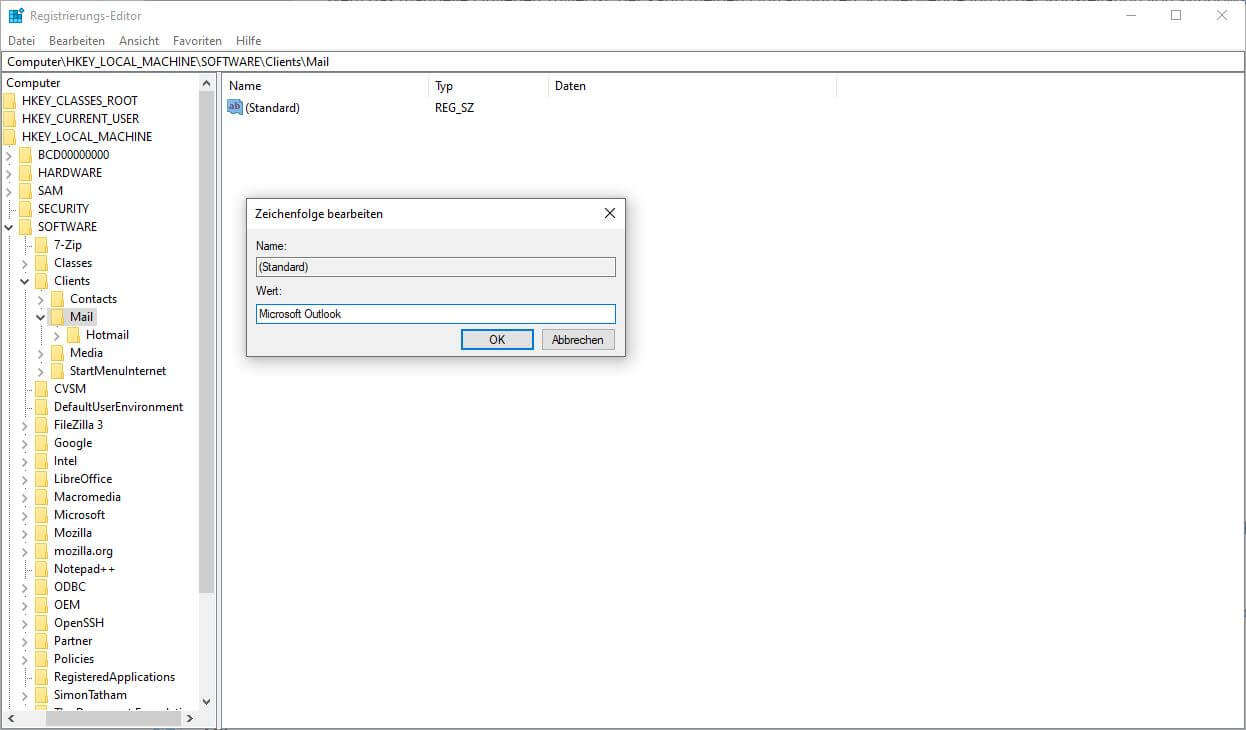Wollen Sie aus dem PDF-Verwaltungsprogramm Adobe Reader eine PDF direkt per Mail versenden, kommt es manchmal zu folgender Fehlermeldung:
Adobe Reader findet kein E-Mail Programm zum Senden
Auch wenn z.B. Microsoft Outlook installiert und als Standardprogramm eingestellt ist oder Adobe Reader neu installiert wird, bleibt die Fehlermeldung bestehen.
Eine andere Form dieses Fehlers besteht darin, dass ein anderes installiertes Mailprogramm anstatt dem Standardprogramm verwendet wird.
Der Grund ist, dass der Registry-Eintrag zum Standardmailprogramm fehlt oder nicht korrekt aktualisiert wurde.
Bitte beachten Sie dass wir keine Haftung für Ihre Eingaben übernehmen können, die folgenden Hinweise sollten selbst nur von erfahrenen Benutzern durchgeführt werden!
Lösung:
Um diesen Fehler zu beheben, können Sie einen Registry-Eintrag im Windows Registrierungs-Editor hinzugefügen.
Drücken Sie die Tastenkombination [Windows + R]. Daraufhin öffnet sich das Fenster “Ausführen”. In das Eingabefeld tippen Sie “regedit” ein und bestätigen mit [Enter].
Sobald sich der Registrierungs-Editor im neuen Fenster geöffnet hat, suchen Sie im Verzeichnis auf der linken Seite nach folgendem Pfad:
HKEY_CURRENT_USER\SOFTWARE\Clients\Mail
Hier muss ein neuer Eintrag erstellt werden, falls noch kein Eintrag mit dem Namen “(Standard)” und dem Typ “REG_SZ” vorhanden ist. Wenn bereits ein solcher Eintrag vorhanden ist, muss dieser angepasst werden.
Bestehenden Registry-Eintrag ändern
Besteht ein oben genannter Eintrag mit dem falschen oder ohne ein Mailprogramm, muss dieser geändert werden. Wählen Sie nach einem Rechtsklick auf den Eintrag “(Standard)” den Menüpunkt “Ändern“.
Schreiben Sie dann Ihr gewünschtes Standardmailprogramm in das Eingabefeld, hier z.B. “Microsoft Outlook” (Screenshot).
Neuen Registry-Eintrag erstellen
Unter dem Menüpunkt “Bearbeiten” klicken Sie auf “Neu” und erstellen eine “Zeichenfolge“.
Nennen Sie diesen “(Standard)” und wählen Sie nach einem Rechtsklick auf den Schlüssel “Ändern“.
Schreiben Sie dann Ihr gewünschtes Standardmailprogramm in das Eingabefeld, hier z.B. “Microsoft Outlook“.